Прибыль с емейла (RPE — Revenue per Email) — одна из самых ценных метрик (разумеется, не считая возврата на инвестиции ROI), которые можно отслеживать. Однако далеко не все организации, независимо от размера, делают это. В этой статье мы расскажем о ценности этого коэффициента, о плюсах и минусах использования этой метрики для оценки успешности кампании, а также о том, как рассчитать RPE и где ее использовать.
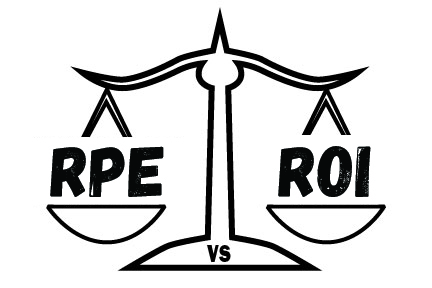
Коэффициент ROI позволяет узнать с точностью до цента, какую прибыль вы получаете. Но зачастую его слишком трудно рассчитать, не потому, что формула сложна, а потому, что компании обычно сложно оценить реальные затраты.
В таких случаях неплохой альтернативой может стать RPE, ведь для того, чтобы рассчитать прибыль на емейл, знать затраты необязательно. В отличие от ROI, RPE не учитывает итоговые доходы и не отражает потери/прибыль компании. В этом ее недостаток. Но зато вы можете понять, какую прибыль получаете от работы со своим списком рассылки, а этот результат гораздо более показателен и полезен, чем, например, уровень просмотра или коэффициент кликов.
Инструкция по использованию RPE
Прибыль на емейл рассчитывается следующим образом:
Полученная прибыль/(количество отправленных емейлов — количество недоставленных емейлов)
Можно также использовать такой показатель, как прибыль на 1000 емейлов (RPME).
Рассчитывать его следует по формуле:
Прибыль, полученная от 1000 доставленных емейлов/(количество отправленных емейлов — количество недоставленных емейлов), или просто умножить RPE на 1000.
Эту метрику удобно использовать в тех случаях, когда нужно выявить небольшие различия для сравнительного анализа результатов.
Недавнее исследование, проведенное маркетинговой компанией MarketingSherpa, показало, что лишь 33% маркетологов отслеживают прибыль на емейл, при этом никто из опрошенных не отслеживает ROI! Результаты того же исследования свидетельствуют о том, что более 90% респондентов следят за такими показателями, как уровень просмотра и коэффициент кликов. Почему же тогда так мало внимания уделяется прибыли на емейл?
В отличие от уровня просмотра и коэффициента кликов, RPE не появляется в автоматических отчетах, потому что программа, которая отправляет емейл, и программа, которая отслеживает прибыль, полученную от этого емейла, — это две разные программы. Прибыль приходится отслеживать другим способом, а затем отправлять эти данные для составления отчета по емейлам (есть программы, которые автоматически регулярно делают это) или в специальную таблицу для последующего подсчета.
Сложность подсчета RPE — не единственное препятствие на пути к использованию этого показателя. Некоторые маркетологи до сих пор не нашли для себя надежный способ отслеживания прибыли от емейл-кампаний. Но в 2011 году это непростительно. Многие пакеты программ для веб-аналитики, включая бесплатный Google Analytics, уже давно могут с этим справиться. Если же вы продаете свой товар не в Интернете, то вам придется разработать схему, которая позволит вам отслеживать прибыль от общения по телефону (почте) или личных контактов.
Тренировки по RPE.
Если вы до сих пор не знаете, какую прибыль получаете от работы с емейл-рассылками, то сейчас самое время выяснить это, чего бы это ни стоило.
Вы должны отслеживать разные виды RPE:
- RPE одного этапа кампании
- RPE целой кампании (несколько этапов). Общая RPE за месяц, рассчитывается по формуле:
Общая прибыль за месяц/Уровень доставки, где уровень доставки = общее количество отправленных емейлов за месяц/общее количество недоставленных емейлов
Начав рассчитывать RPE, вы получите новый метод оценки успешности емейл-рассылок и их оптимизации.
Рассмотрим использование RPE на примере A/B тестирования двух вариантов емейл-рассылки. Если оценивать варианты по уровню просмотра и коэффициенту кликов, то тестовый вариант оказался намного менее успешным — коэффициент кликов снизился на 16%.
| Контрольный вариант | 10,3% | 1,9% |
| Тестовый вариант | 10,6% | 1,6% |
| Тестовый vs контрольный | 3% | -16% |
Но если рассмотреть другие показатели, то можно увидеть, что тестовый вариант, в целом, оказался значительно успешнее:
| Контрольный вариант | 0,025% | 4,3 | $ 38,63 | $ 9,56 |
| Тестовый вариант | 0,024% | 5,0 | $ 51,02 | $ 12,02 |
| Тестовый vs контрольный | -4% | 16% | 32% | 26% |
Средняя стоимость заказа возросла на 16%, увеличилось и среднее количество покупаемых единиц товара. А прибыль на емейл выросла на 26%! Разве стоит расстраивать из-за снижения коэффициента кликов при таких высоких показателях?
Подсчет RPE потребует от вас немного больше усилий, чем, например, подсчет уровня просмотра или коэффициента кликов, но когда дело касается оценки успешности кампании, то RPE становится более надежной и показательной метрикой. Не давайте результатам тестирования ввести себя в заблуждение: вы можете решить, что количество кликов прямо пропорционально размеру прибыли. Но, как вы сами только что убедились, это не всегда справедливо.
Источник: emailmatrix.ru
Расширение файла RPE

Полное имя формата файлов, которые используют расширение RPE: Performance Analyzer. Спецификация Performance Analyzer была создана XStream Software. RPE файлы поддерживаются программными приложениями, доступными для устройств под управлением Windows. Файлы с расширением RPE классифицируются как Другие файлы файлы. Подмножество Другие файлы содержит #NUMEXTENSIONS # различных форматов файлов.
Performance Analyzer является наиболее используемой программой для работы с RPE файлами. Программное обеспечение Performance Analyzer было разработано XStream Software, и на его официальном веб-сайте вы можете найти дополнительную информацию о файлах RPE или программном обеспечении Performance Analyzer.
Программы, которые поддерживают RPE расширение файла
Программы, которые могут обрабатывать RPE файлы, следующие. RPE файлы можно встретить на всех системных платформах, включая мобильные, но нет гарантии, что каждый из них будет должным образом поддерживать такие файлы.
Программы, обслуживающие файл RPE

Windows
Как открыть файл RPE?
Проблемы с доступом к RPE могут быть вызваны разными причинами. Что важно, все распространенные проблемы, связанные с файлами с расширением RPE, могут решать сами пользователи. Процесс быстрый и не требует участия ИТ-специалиста. Приведенный ниже список проведет вас через процесс решения возникшей проблемы.
Шаг 1. Скачайте и установите Performance Analyzer

Наиболее распространенной причиной таких проблем является отсутствие соответствующих приложений, поддерживающих файлы RPE, установленные в системе. Решение этой проблемы очень простое. Загрузите Performance Analyzer и установите его на свое устройство. Полный список программ, сгруппированных по операционным системам, можно найти выше. Если вы хотите загрузить установщик Performance Analyzer наиболее безопасным способом, мы рекомендуем вам посетить сайт XStream Software и загрузить его из официальных репозиториев.
Шаг 2. Обновите Performance Analyzer до последней версии

Если у вас уже установлен Performance Analyzer в ваших системах и файлы RPE по-прежнему не открываются должным образом, проверьте, установлена ли у вас последняя версия программного обеспечения. Разработчики программного обеспечения могут реализовать поддержку более современных форматов файлов в обновленных версиях своих продуктов. Причиной того, что Performance Analyzer не может обрабатывать файлы с RPE, может быть то, что программное обеспечение устарело. Последняя версия Performance Analyzer должна поддерживать все форматы файлов, которые совместимы со старыми версиями программного обеспечения.
Шаг 3. Настройте приложение по умолчанию для открытия RPE файлов на Performance Analyzer
Если проблема не была решена на предыдущем шаге, вам следует связать RPE файлы с последней версией Performance Analyzer, установленной на вашем устройстве. Метод довольно прост и мало меняется в разных операционных системах.

Выбор приложения первого выбора в Windows

- Щелкните правой кнопкой мыши на файле RPE и выберите « Открыть с помощью опцией».
- Далее выберите опцию Выбрать другое приложение а затем с помощью Еще приложения откройте список доступных приложений.
- Наконец, выберите Найти другое приложение на этом. , укажите папку, в которой установлен Performance Analyzer, установите флажок Всегда использовать это приложение для открытия RPE файлы свой выбор, нажав кнопку ОК
Выбор приложения первого выбора в Mac OS
- В раскрывающемся меню, нажав на файл с расширением RPE, выберите Информация
- Найдите опцию Открыть с помощью — щелкните заголовок, если он скрыт
- Выберите подходящее программное обеспечение и сохраните настройки, нажав Изменить все
- Должно появиться окно с сообщением, что это изменение будет применено ко всем файлам с расширением RPE. Нажимая Вперед , вы подтверждаете свой выбор.
Шаг 4. Убедитесь, что файл RPE заполнен и не содержит ошибок
Если вы выполнили инструкции из предыдущих шагов, но проблема все еще не решена, вам следует проверить файл RPE, о котором идет речь. Проблемы с открытием файла могут возникнуть по разным причинам.

1. Убедитесь, что RPE не заражен компьютерным вирусом
Если файл заражен, вредоносная программа, находящаяся в файле RPE, препятствует попыткам открыть его. Рекомендуется как можно скорее сканировать систему на наличие вирусов и вредоносных программ или использовать онлайн-антивирусный сканер. Если файл RPE действительно заражен, следуйте инструкциям ниже.
2. Проверьте, не поврежден ли файл
Вы получили RPE файл от другого человека? Попросите его / ее отправить еще раз. В процессе копирования файла могут возникнуть ошибки, делающие файл неполным или поврежденным. Это может быть источником проблем с файлом. Если файл RPE был загружен из Интернета только частично, попробуйте загрузить его заново.
3. Убедитесь, что у вас есть соответствующие права доступа
Некоторые файлы требуют повышенных прав доступа для их открытия. Переключитесь на учетную запись с необходимыми привилегиями и попробуйте снова открыть файл Performance Analyzer.
4. Убедитесь, что ваше устройство соответствует требованиям для возможности открытия Performance Analyzer
Если система перегружена, она может не справиться с программой, которую вы используете для открытия файлов с расширением RPE. В этом случае закройте другие приложения.
5. Убедитесь, что ваша операционная система и драйверы обновлены
Современная система и драйверы не только делают ваш компьютер более безопасным, но также могут решить проблемы с файлом Performance Analyzer. Устаревшие драйверы или программное обеспечение могли привести к невозможности использования периферийного устройства, необходимого для обработки файлов RPE.
Вы хотите помочь?
Если у Вас есть дополнительная информация о расширение файла RPE мы будем признательны, если Вы поделитесь ею с пользователями нашего сайта. Воспользуйтесь формуляром, находящимся здесь и отправьте нам свою информацию о файле RPE.
Источник: www.file-extension.info
Советы по открытию файла RPE
Не удается открыть файл RPE? Ты не единственный. Тысячи пользователей ежедневно сталкиваются с подобными проблемами. Ниже вы найдете советы по открытию файлов RPE, а также список программ, поддерживающих файлы RPE.
RPE расширение файла
| Performance Analyzer |
| XStream Software |
| Другие файлы |
Файл RPE поддерживается в операционных системах 1. В зависимости от вашей операционной системы вам может потребоваться другое программное обеспечение для обработки файлов RPE. Ниже приводится сводка количества программ, которые поддерживают и открывают файл RPE на каждой системной платформе.
Операционные системы
 1
1




Что такое файл RPE?
Файл RPE отнесен к категории Другие файлы. Создателем этого файла является XStream Software. Помимо этого файла, в категорию Другие файлы входят связанные файлы 6033. Performance Analyzer появляется в операционных системах 1 как функциональный файл. Файл будет работать на Windows системах, но, к сожалению, не на других.
Для обработки этого файла рекомендуется использовать Performance Analyzer. Это программа, созданная XStream Software.
Как открыть файл RPE?
Основная проблема с Performance Analyzer заключается в том, что файл RPE неправильно связан с программами. Это проявляется в том, что файлы RPE открываются в необычных приложениях или не имеют назначенной программы. Эту проблему легко исправить.
Первое, что вам нужно сделать, это просто «дважды щелкнуть » по значку файла RPE, который вы хотите открыть. Если в операционной системе есть соответствующее приложение для ее поддержки, а также существует связь между файлом и программой, файл следует открыть.
Шаг 1. Установите Performance Analyzer
Первый шаг — проверить, установлена ли на компьютере программа Performance Analyzer. Самый простой способ — использовать поисковую систему системы, введя в ней название программы Performance Analyzer. Если это не так, установка может решить проблему, поскольку большинство приложений создают ассоциации файлов во время установки. Ниже вы найдете список приложений, поддерживающих файлы RPE.
Программы для открытия файла RPE
Не забывайте загружать программы, поддерживающие файлы RPE, только из проверенных и безопасных источников. Предлагаем использовать сайты разработчиков программного обеспечения.

Performance Analyzer
Шаг 2. Создайте ассоциацию Performance Analyzer с файлами RPE.
Если приложение установлено или было недавно установлено, но файл RPE по-прежнему не использует программу Performance Analyzer, это означает отсутствие ассоциации. Удобнее всего вызвать контекстное меню правой кнопкой мыши и выбрать пункт « Свойства». В окне, помимо прочего, будет отображаться тип файла и информация, с помощью которой программа используется для запуска файла. Изменения можно внести с помощью кнопки «Изменить» . Может случиться так, что в следующем окне не будет подходящей программы — однако это можно исправить с помощью опции «Обзор», где необходимо вручную указать местоположение программы. Однако важно установить флажок «Всегда использовать выбранную программу . », это позволит вам навсегда связать файл RPE с приложением Performance Analyzer.
Шаг 3. Обновите Performance Analyzer до последней версии.
Если, однако, после привязки Performance Analyzer к Performance Analyzer проблемы все равно остались, вам следует обновить программу до последней версии. Это можно сделать с помощью приложения (если оно предоставляет такие возможности) или с веб-сайта XStream Software и установить последнюю версию.
Шаг 4. Проверьте наличие следующих проблем с файлом RPE.
Если описанные выше действия не помогли, вы можете предположить, что сам файл неправильный. Это может быть связано с самим файлом, самые чистые проблемы:
Файл № ROZ # неполный
Размер затронутого файла может быть меньше 0 КБ или меньше ожидаемого. Обычно это относится к файлам RPE, загруженным из Интернета, если загрузка не завершилась должным образом. Файл следует загрузить еще раз, убедившись, что процесс завершился правильно.
Файл RPE инфицирован вредоносным ПО.
Операционная система может быть заражена компьютерным вирусом. Выполните проверку на вирусы с помощью доступного и актуального антивирусного программного обеспечения. Некоторые поставщики антивирусов также предоставляют бесплатные онлайн-сканеры. Однако важно сканировать всю систему, а не только файл RPE или каталог программы. Иногда файлы RPE, зараженные вирусом, не могут быть восстановлены, поэтому заранее сделайте резервную копию.
Файл более старой версии
Это может произойти, особенно когда программа разрабатывается динамически и структура файлов RPE меняется со временем. На своих веб-сайтах разработчики обычно предлагают бесплатные решения таких проблем, например, в виде программы преобразования или более старой версии программы.
Файл поврежден
Файл может быть поврежден несколькими способами. Восстановление очень зависит от типа файла. Некоторые программы предлагают возможность автоматического восстановления поврежденного файла RPE. Самый простой способ — восстановить файл из резервной копии, если она есть, или связаться с XStream Software
Файл RPE зашифрован
При чтении появляется сообщение о том, что файл был зашифрован или поврежден. Зашифрованный файл RPE, за исключением специального обозначения, работает нормально, но только на том устройстве, где он был зашифрован, перед передачей на другую машину требуется расшифровка.
Файл находится в защищенном месте
Операционная система защищает файлы в некоторых местах (например, в корне системного раздела) от несанкционированного доступа. Хотя обычно при чтении такого файла проблем не возникает, его может оказаться невозможным сохранить. Если возможно, вы можете попробовать переместить файл RPE в другое место.
Файл № ROZ # уже используется
Эта проблема возникает только с более сложными файлами. Вы можете обнаружить, что другая программа, которую вы используете, мешает вам работать с файлом. Работающие программы (в том числе в фоновом режиме) следует проверять. Иногда приходится ждать закрытия сеанса с файлом RPE.
Антивирусные программы или создаваемая резервная копия могут заблокировать файл на некоторое время без ведома пользователя. Если и это не помогло, перезагрузите устройство.
Источник: file.tips